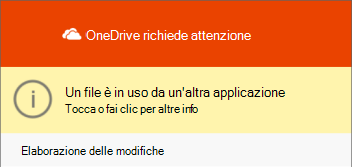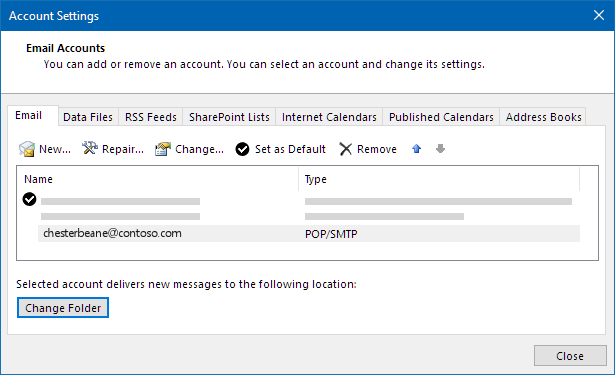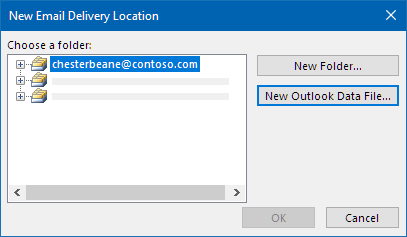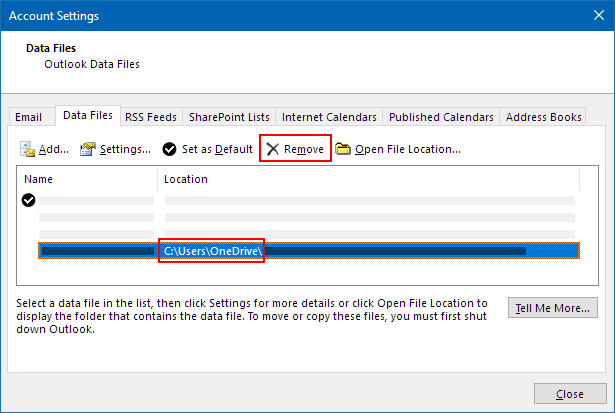Quando si aggiunge un account di posta elettronica POP3 per Outlook o creare archivi o file di backup da qualsiasi account in Outlook, è possibile che all'interno del OneDrive venga creato un file di dati di Outlook (pst).
Se il file di dati diventa grande, può rallentare la sincronizzazione OneDrive e potrebbe visualizzare "Elaborazione delle modifiche" o "Un file è in uso".
Spostare il file di dati PST Outlook da OneDrive a un'altra cartella
-
ChiudereOutlook e attendere il completamento della sincronizzazione OneDrive.
-
Aprire Esplora file e passare a C:\Utenti\[nomeutente]\OneDrive\Documents\Outlook Files.
Nota: Se il file PST non è presente, aprire Outlook, fare clic con il pulsante destro del mouse sull'account che contiene il file PST da spostare e selezionare Proprietà file di dati > Avanzate per visualizzare il percorso completo del nome file.
-
Copiare il file PST dalla cartella OneDrive in un percorso nuovo o esistente nel PC non presente nelOneDrive, ad esempio C:\File di Outlook personali.
-
Assegnare un nuovo nome al file copiato, ad esempio myname@domain-copy.pst.
-
Riavviare Outlook.
-
Selezionare File e impostazioni account:
-
Nella scheda Email scegliere il nome dell'account e quindi selezionare Cambia cartella:
Nota: Se l'opzione Cambia cartella non è visualizzata, l'account di posta elettronica selezionato non ha un file PST.
-
Scegliere l'account e selezionare Nuovo file di dati di Outlook:
-
Passare al percorso del file PST di copia appena rinominato, selezionarlo e scegliere OK per tornare all'elenco Email account.
-
Nella scheda File di dati scegliere il percorso del file di dati che include OneDrive e selezionare Rimuovi e Sì per disconnettere il file.
Note:
-
Non verranno persi dati di posta elettronica selezionando Rimuovi. I dati verranno semplicemente disconnessi dal tuo account di Outlook. Se necessario, è possibile aggiungerlo di nuovo.
-
Non è possibile rimuovere un file di dati predefinito. Scegliere prima un altro file di dati e Imposta come predefinito .
-
-
Se si vuole spostare o eliminare la copia OneDrive del file PST, è necessario chiudere prima Outlook.
Altre informazioni
Trovare e spostare i file dati di Outlook da un computer a un altro
Servono altre informazioni?
|
|
Contatta il sopporto tecnico Per assistenza con l'account Microsoft e gli abbonamenti, visitare la Guida agli account e alla fatturazione. Per il supporto tecnico, vai a Contatta il supporto tecnico Microsoft, immetti il tuo problema e seleziona Richiesta supporto. Se hai ancora bisogno di assistenza, seleziona Contatta il supporto tecnico per essere indirizzato all'opzione di supporto migliore. |
|
|
|
Amministratori Gli amministratori dovrebbero vedere la Guida per amministratori di OneDrive, la Community tecnica di OneDrive oppure contattare il Supporto per Microsoft 365 for business. |